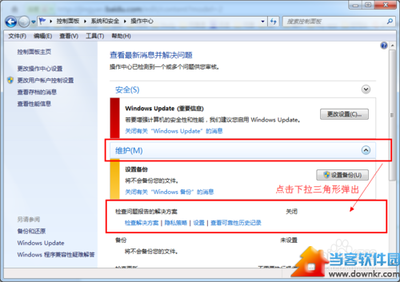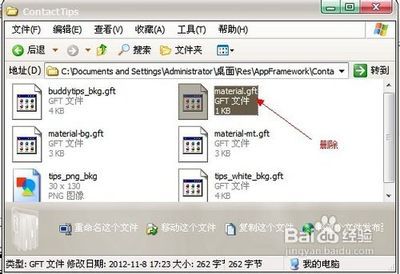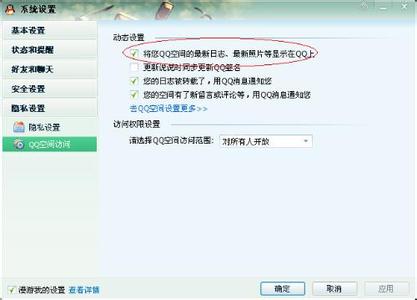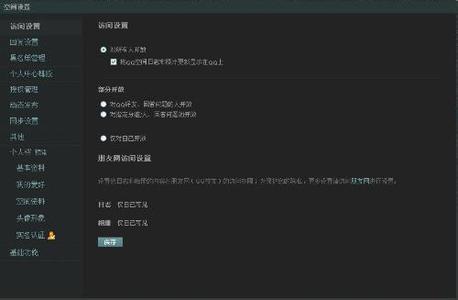QQ迷你资料卡上有很多展示的内容,如空间、微博、应用、QQ游戏、游戏人生、业务图标,有时候不想给好友看。我来告诉大家如何关闭这些内容。
如何关闭QQ迷你资料卡中的微博、应用等内容――工具/原料QQ2014QQ游戏2014浏览器如何关闭QQ迷你资料卡中的微博、应用等内容――1.关闭QQ迷你资料卡中的空间、应用
如何关闭QQ迷你资料卡中的微博、应用等内容 1、
打开设置
如何关闭QQ迷你资料卡中的微博、应用等内容 2、
选择权限设置/空间权限,
第一条可以关闭空间显示;
第五条可以关闭应用显示。
如何关闭QQ迷你资料卡中的微博、应用等内容――2.关闭QQ迷你资料卡中的微博如何关闭QQ迷你资料卡中的微博、应用等内容 1、
打开浏览器,登入你的腾讯微博
如何关闭QQ迷你资料卡中的微博、应用等内容 2、
点击页面右上角的帐号名,从弹出项中选择设置。(图见第三步图)
如何关闭QQ迷你资料卡中的微博、应用等内容 3、
在设置页面选择隐私设置/同步设置/QQ同步,
第一条可以关闭微博显示
注:更改后注意点击下方保存
如何关闭QQ迷你资料卡中的微博、应用等内容_qq迷你资料卡
如何关闭QQ迷你资料卡中的微博、应用等内容――3.关闭QQ迷你资料卡中的QQ游戏如何关闭QQ迷你资料卡中的微博、应用等内容 1、
打开QQ游戏2014,登入后点击右上角设置按钮,选择系统设置
如何关闭QQ迷你资料卡中的微博、应用等内容 2、
在设置页面选择QQ设置,在QQ个人资料卡权限中选择不展示,点击保存设置
如何关闭QQ迷你资料卡中的微博、应用等内容――4.关闭QQ迷你资料卡中的游戏人生如何关闭QQ迷你资料卡中的微博、应用等内容 1、
登入游戏人生网页,可以通过点击游戏人生图标登入。
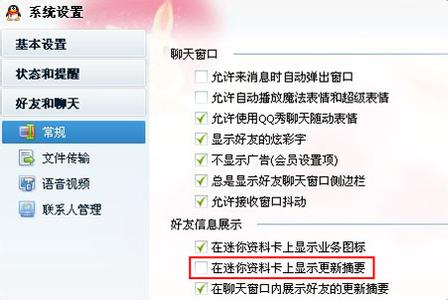
点击右上角设置按钮,选择个人设置
如何关闭QQ迷你资料卡中的微博、应用等内容_qq迷你资料卡
如何关闭QQ迷你资料卡中的微博、应用等内容 2、
选择QQ和QZone设置
如何关闭QQ迷你资料卡中的微博、应用等内容 3、
向下翻,找到QQ迷你资料卡设置项,把第一条勾去掉,点击最下面的保存。
注:设置完后不要点击上面的保存,这个保存是上面一项的,请翻到最下面,点击下面的保存。
如何关闭QQ迷你资料卡中的微博、应用等内容――5.隐藏QQ迷你资料卡中的业务图标如何关闭QQ迷你资料卡中的微博、应用等内容 1、
打开QQ2014,在迷你资料卡点击你的名字进入资料卡,点击右下角的图标管理
如何关闭QQ迷你资料卡中的微博、应用等内容_qq迷你资料卡
如何关闭QQ迷你资料卡中的微博、应用等内容 2、
在弹出的界面点击你想隐藏的图标,点击确定。好友就看不到这个图标了。
注:你自己还是可以看到的,不过有一个红色的标志。
如何关闭QQ迷你资料卡中的微博、应用等内容 3、
如果你自己也不想看到业务图标,在系统设置/基本设置/信息展示中,把第一条勾去掉,你就看不到了,不过此操作也会去掉所有好友的业务图标显示
如何关闭QQ迷你资料卡中的微博、应用等内容――注意事项系统设置/权限设置/个人状态中的内容只能关闭好友列表中显示的状态系统设置/基本设置/信息展示中的内容只能关闭你自己QQ上显示的内容,且会把好友的信息也一同关闭所有项目操作完毕后需等待一会才会更新,可以重启一下QQ
 爱华网
爱华网